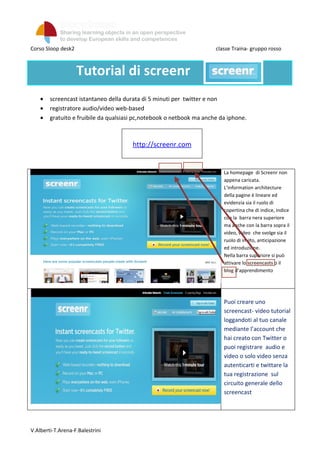
Tutorial di screenr
- 1. Corso Sloop desk2 classe Traina- gruppo rosso Tutorial di screenr • screencast istantaneo della durata di 5 minuti per twitter e non • registratore audio/video web-based • gratuito e fruibile da qualsiasi pc,notebook o netbook ma anche da iphone. http://screenr.com La homepage di Screenr non appena caricata. L’information architecture della pagine è lineare ed evidenzia sia il ruolo di copertina che di indice, indice con la barra nera superiore ma anche con la barra sopra il video, video che svolge sia il ruolo di invito, anticipazione ed introduzione. Nella barra superiore si può attivare lo screencasts o il blog d’apprendimento Puoi creare uno screencast- video tutorial loggandoti al tuo canale mediante l’account che hai creato con Twitter o puoi registrare audio e video o solo video senza autenticarti e twittare la tua registrazione sul circuito generale dello screencast V.Alberti-T.Arena-F.Balestrini
- 2. Corso Sloop desk2 classe Traina- gruppo rosso La funzione invito a creare lo screencast con l’indice per accedere al network Articulate che gestisce l’applicazione; la possibilità di autenticazione con il pulsante di Twitter Appena cliccato il pulsante della registrazione vi è il caricamento dell’applicazione per la registrazione con indicazioni per le operazioni da fare una volta attiva l’applicazione: • riconfigurare il rettangolo relativo all’area di registrazione • ricordarsi della possibilità di 5 minuti di registrazione per lo screencast Per gestire i 5 minuti di registrazione è opportuno organizzare le informazioni da veicolare tramite lo screencast e pensare anche all’information architecture Scegliendo immagini , parole chiave e livello audio; pensare di testare il tono di voce e gestire le pause V.Alberti-T.Arena-F.Balestrini
- 3. Corso Sloop desk2 classe Traina- gruppo rosso L’attivazione dell’account di twitter per accedera a screenr con account personale; cliccare Allow per far si che Screenr acceda autenticandosi con le credenziali del tool di microblogging A fianco lo screenshot con il reindirizzamento dell’applicazione dopo il login con twitter L’indice e la mini toolbar Lo stato di per gestire l’applicazione autenticazione ( welcome + con: username) e la disattivazione • public stream dal canale per l’uso del tool • my screencasts (Sign out) • record V.Alberti-T.Arena-F.Balestrini
- 4. Corso Sloop desk2 classe Traina- gruppo rosso Non tutti i browser riescono ad attivare l’applicazione nonostante Java sia installato sul proprio Pc; conviene, quindi, se dopo il click sul “click here” non fa partire l’applicazione, cambiare browser Caricato java si apre l’applicazione con lo strumento di registrazione e frame 3 istruzioni d’uso per attivarla e chiuderla Nel caso di errore o decisione di non registrare Cliccare su CANCEL dopo aver configurato l’area di registrazione; si sposta l’area con il trascinamento (drag and drop) e cliccando sui quadrati la si ridimensiona (allungandola, allargandola o riducendola ) Prima di attivare la registrazione controllare che strumento s’intende utilizzare per la registrazione audio; individuato spuntare una fra le 3 opzioni visibili di seguito V.Alberti-T.Arena-F.Balestrini
- 5. Corso Sloop desk2 classe Traina- gruppo rosso La box per la selezione dello strumento per la registrazione audio Di fianco lo screenshot della box per il dimensionamento del frame di registrazione secondo dimensioni predefinite; selezionato cliccare il pulsante rosso della registrazione V.Alberti-T.Arena-F.Balestrini
- 6. Corso Sloop desk2 classe Traina- gruppo rosso Attivata la registrazione con il click sul pulsante rosso, parte il conto alla rovescia dal 3 con l’avvio reale del recording dello screencast dopo il GO! Il recording riconfigura il bordo del frame dell’area di registrazione che passa dal tratteggiato nero al continuo rosso. Cliccando nuovamente il tasto rosso durante la registrazione si mette in pausa il recording che può essere ripreso La barra di registrazione una volta che è stata attivata la produzione dello screencast Frame Area di registrazione Pulsante di La registrazione registrazione Attiva: II V.Alberti-T.Arena-F.Balestrini
- 7. Corso Sloop desk2 classe Traina- gruppo rosso L’attivazione della pausa nella registrazione dello screencast con le indicazioni per la riattivazione del recording; il frame bordato di rosso evidenzia lo stato attivo del recording solo momentaneamente “sospeso”. Si noti il pulsante tondo rosso Cliccando sull’icona cestino si cancella la registrazione dello screencast durante l’effettuazione Conclusa l’operazione di registrazione si descrive il contenuto del video con un “post” limitato nel numero dei caratteri e si può spuntare di non inviare al canale di microblogging ma postando il video o cancellandolo V.Alberti-T.Arena-F.Balestrini
- 8. Corso Sloop desk2 classe Traina- gruppo rosso La renderizzazione con la fase di pubblicazione del video; lo scorrimento della barra azzurro chiaro sullo sfondo scuro a righe evidenzia lo svolgimento dell’operazione Lo screenshot nel momento della trasformazione in video- screencast nel rpoprio canale; si evidenziano le possibilità V.Alberti-T.Arena-F.Balestrini
- 9. Corso Sloop desk2 classe Traina- gruppo rosso l’area vetrina per la condivisione con gli altri utenti del web url il codice embed per inglobare lo screencast su una pagina web ( Moodle, wiki, blog, sito per scaricare sul pc il file video in formato .mp4 per pubblicare il video su Youtube per cancellare la registrazione effettuata box aperta con il pulsante trascinabile nella toolbar del browser d’uso sul proprio pc per attivare l’applicazione pe la registrazione senza aprire la paginaweb di Screenr funzione invito per la vetrina dei proprio screencast Lo screencast è fruibile con il click sul Play in due modalità : • schermo intero oppure V.Alberti-T.Arena-F.Balestrini
- 10. Corso Sloop desk2 classe Traina- gruppo rosso • schermo ridotto è poi condivisibile cliccando il pulsante di Share; cliccato si apre una box con Url e codice embed con a fianco il pulsante COPY per copiare ed incollare nella pagina del web desiderata V.Alberti-T.Arena-F.Balestrini
